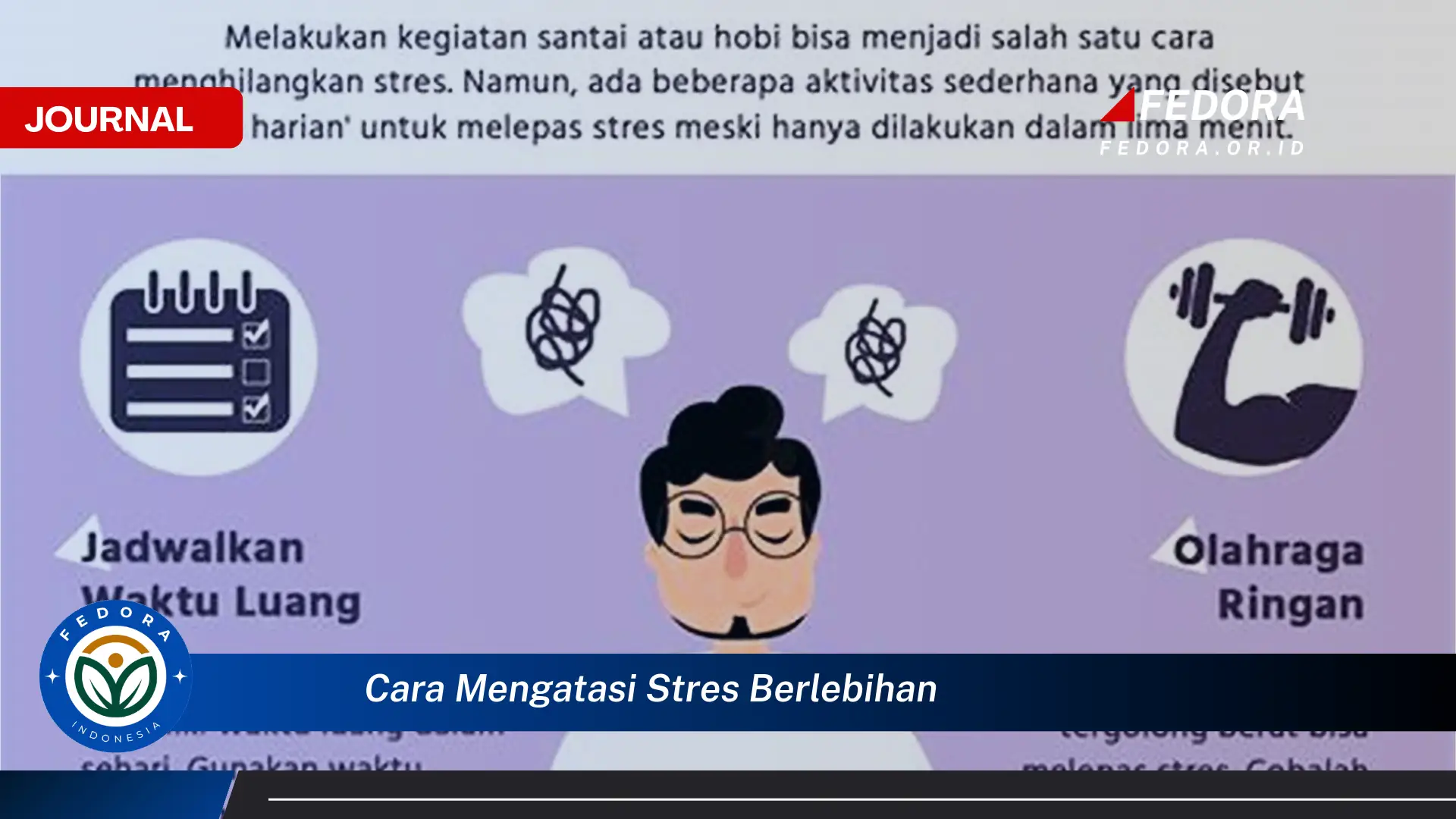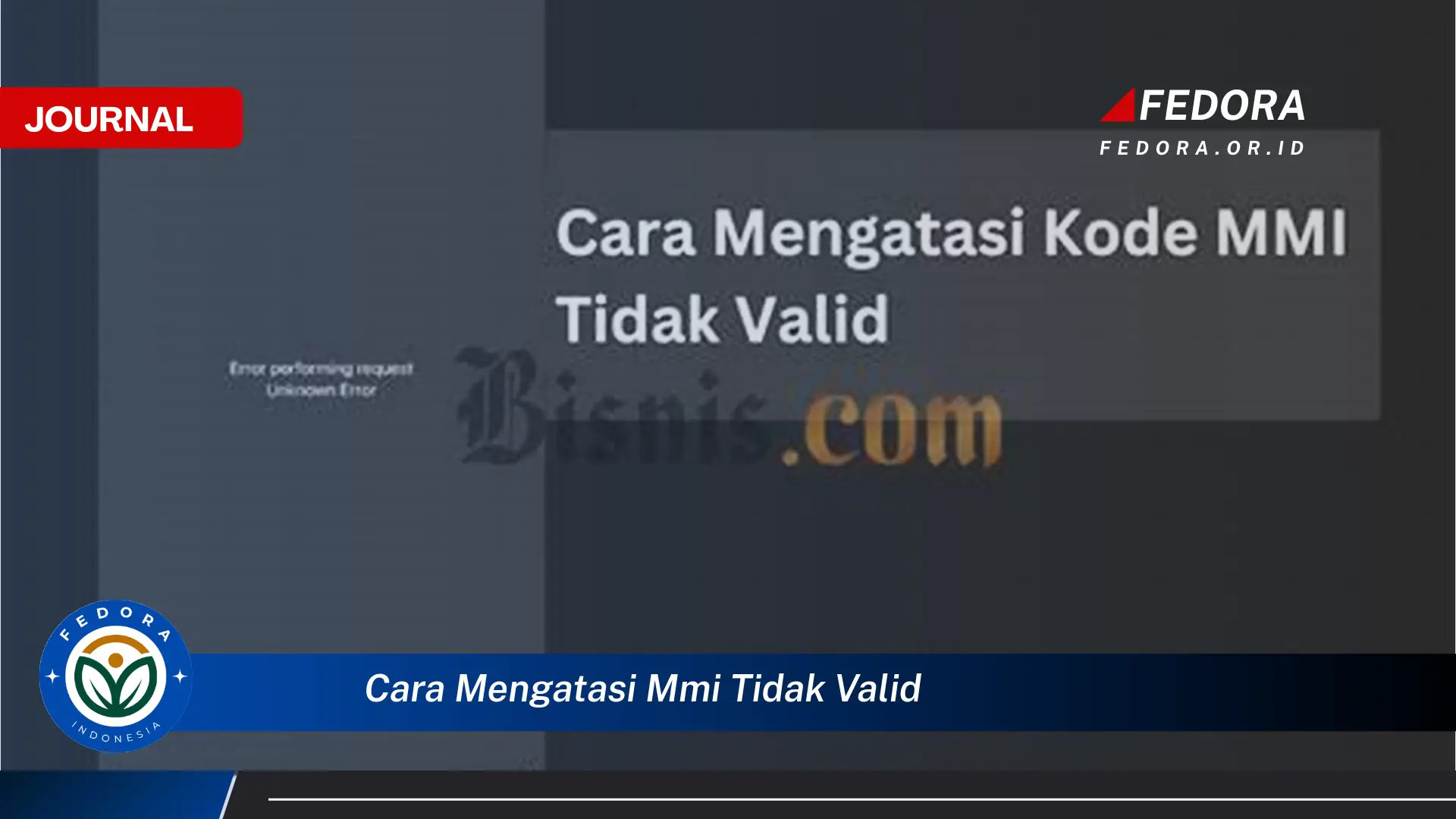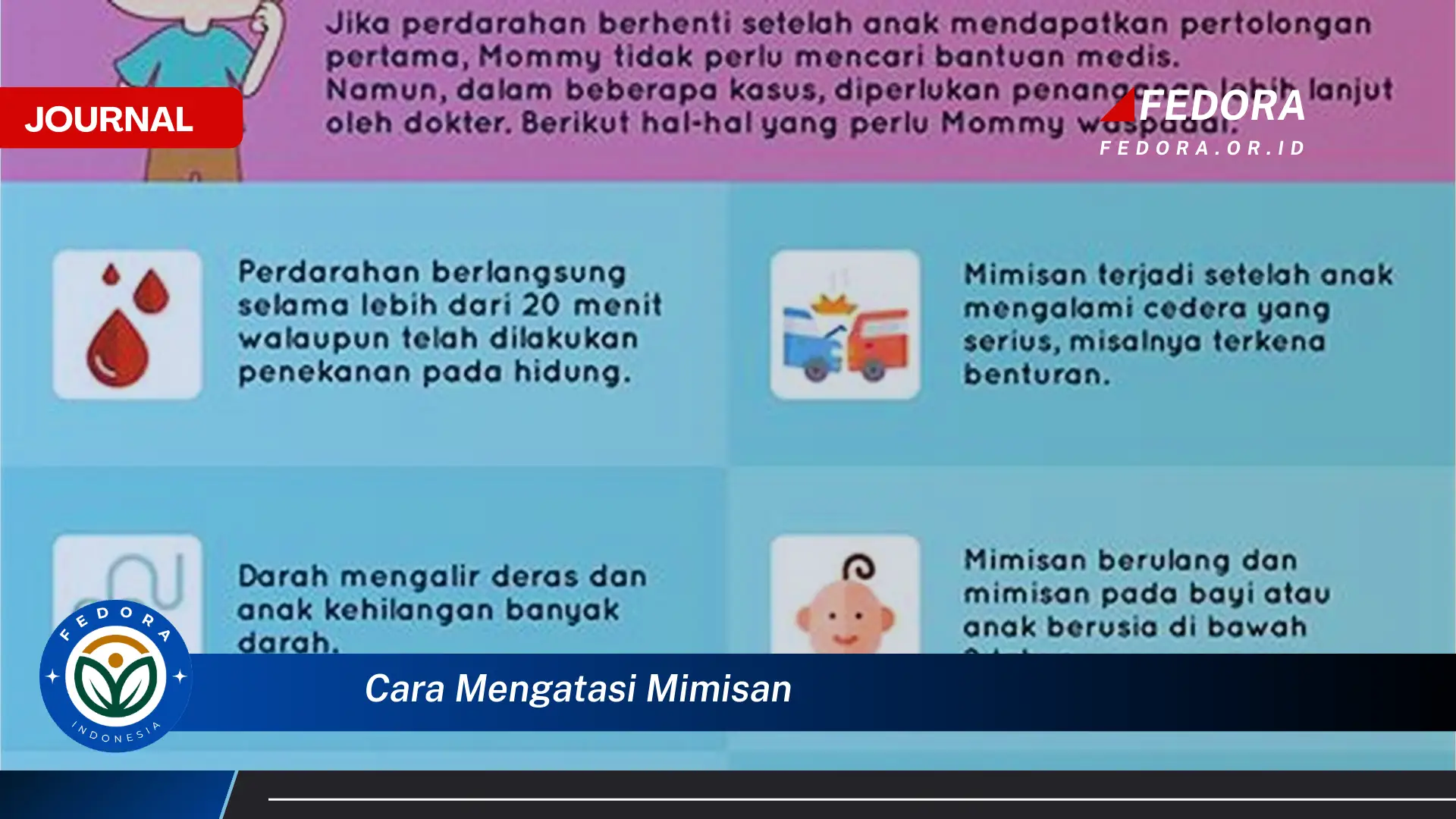Laptop yang tidak bisa menyala merupakan masalah umum yang dapat disebabkan oleh berbagai faktor, mulai dari masalah perangkat keras hingga perangkat lunak. Kondisi ini ditandai dengan laptop yang tidak merespons tombol power, tidak ada indikator lampu menyala, atau layar tetap gelap meskipun sudah terhubung ke daya. Menemukan penyebab masalah ini sangat penting untuk menentukan solusi yang tepat, yang bisa berkisar dari perbaikan sederhana hingga penggantian komponen. Pemahaman yang baik tentang komponen laptop dan fungsinya akan sangat membantu dalam proses pemecahan masalah ini.
Sebagai contoh, laptop yang tidak menyala bisa jadi disebabkan oleh baterai yang habis atau rusak. Dalam kasus ini, mencoba menyalakan laptop dengan adaptor daya yang terhubung langsung ke listrik dapat menjadi solusi. Contoh lain adalah masalah pada RAM atau hard drive yang dapat menyebabkan laptop gagal booting. Pada situasi ini, diagnosa lebih lanjut mungkin diperlukan, seperti memeriksa koneksi komponen atau menguji komponen tersebut pada laptop lain.
Panduan Langkah demi Langkah Mengatasi Laptop Tidak Bisa Menyala
- Periksa Sumber Daya: Pastikan adaptor daya terhubung dengan benar ke laptop dan stopkontak yang berfungsi. Coba gunakan stopkontak lain untuk memastikan masalahnya bukan pada sumber listrik. Periksa juga kabel adaptor untuk memastikan tidak ada kerusakan atau putus. Jika menggunakan baterai, pastikan baterai terpasang dengan benar dan memiliki daya yang cukup.
- Lepas Perangkat Eksternal: Lepaskan semua perangkat eksternal yang terhubung ke laptop, seperti mouse, keyboard, printer, dan USB drive. Terkadang, perangkat eksternal yang bermasalah dapat mengganggu proses booting laptop. Setelah dilepas, coba nyalakan laptop kembali. Jika berhasil, coba hubungkan kembali perangkat satu per satu untuk mengidentifikasi perangkat yang bermasalah.
- Coba Hard Reset: Matikan laptop dan lepaskan baterai (jika memungkinkan). Tekan dan tahan tombol power selama 30 detik untuk membuang sisa daya statis. Pasang kembali baterai dan coba nyalakan laptop. Proses ini dapat membantu mengatasi masalah kecil pada sistem.
Tujuan dari langkah-langkah ini adalah untuk mengisolasi penyebab masalah dan mencoba solusi sederhana sebelum melakukan langkah yang lebih kompleks. Dengan mengikuti panduan ini secara sistematis, diharapkan laptop dapat kembali menyala dan berfungsi normal.
Poin-Poin Penting
| Poin Penting | Detail |
|---|---|
| Periksa Kabel Daya | Pastikan kabel daya tidak rusak, terhubung dengan benar ke laptop dan stopkontak. Kabel yang rusak dapat menghalangi aliran listrik ke laptop. Gunakan stopkontak lain untuk memastikan stopkontak pertama tidak bermasalah. Periksa adaptor untuk memastikan tidak ada kerusakan fisik yang terlihat. Kabel yang longgar juga dapat menyebabkan masalah daya. |
| Baterai Laptop | Jika menggunakan baterai, pastikan baterai terisi penuh atau coba lepaskan dan pasang kembali. Baterai yang rusak atau lemah dapat mencegah laptop menyala. Coba nyalakan laptop hanya dengan adaptor daya untuk menguji apakah baterai yang menjadi masalah. Jika laptop menyala tanpa baterai, kemungkinan besar baterai perlu diganti. |
| Overheating | Jika laptop terasa panas sebelum mati, biarkan dingin selama beberapa jam sebelum mencoba menyalakannya kembali. Overheating dapat merusak komponen internal dan mencegah laptop menyala. Pastikan ventilasi udara laptop tidak terhalang. Bersihkan debu yang menumpuk pada kipas pendingin secara berkala. |
| Perangkat Eksternal | Lepaskan semua perangkat eksternal yang terhubung ke laptop, seperti printer, USB drive, dan mouse. Terkadang, perangkat eksternal dapat mengganggu proses booting. Setelah perangkat dilepas, coba nyalakan laptop kembali. Jika laptop menyala, hubungkan kembali perangkat satu per satu untuk mengidentifikasi perangkat yang bermasalah. |
| Layar Laptop | Jika lampu indikator menyala tetapi layar tetap gelap, coba hubungkan laptop ke monitor eksternal. Jika monitor eksternal menampilkan gambar, masalahnya mungkin ada pada layar laptop. Periksa kabel penghubung ke layar laptop untuk memastikan terpasang dengan benar. |
| RAM | Coba lepaskan dan pasang kembali RAM. RAM yang longgar atau rusak dapat menyebabkan laptop tidak bisa menyala. Pastikan RAM terpasang dengan benar pada slotnya. Coba bersihkan pin konektor RAM dengan penghapus pensil. |
| Hard Drive | Dengarkan suara hard drive saat laptop dinyalakan. Jika tidak ada suara atau terdengar suara aneh, hard drive mungkin bermasalah. Hard drive yang rusak dapat mencegah laptop booting. Data pada hard drive yang rusak mungkin perlu dipulihkan oleh profesional. |
| Sistem Operasi | Jika laptop menyala tetapi tidak masuk ke sistem operasi, mungkin terdapat masalah pada sistem operasi. Coba boot ke Safe Mode untuk mendiagnosis masalah. Jika Safe Mode berhasil, mungkin ada driver atau program yang bermasalah. |
| BIOS | Masalah pada BIOS juga dapat menyebabkan laptop tidak menyala. Mereset BIOS ke pengaturan default terkadang dapat mengatasi masalah ini. Informasi lebih lanjut tentang cara mereset BIOS dapat ditemukan di situs web produsen laptop. |
| Bantuan Profesional | Jika semua langkah di atas tidak berhasil, sebaiknya bawa laptop ke teknisi profesional untuk diagnosa dan perbaikan lebih lanjut. Teknisi memiliki peralatan dan keahlian untuk mengidentifikasi dan memperbaiki masalah perangkat keras yang kompleks. |
Tips dan Detail
- Periksa Kondisi Fisik Laptop: Periksa laptop secara visual untuk memastikan tidak ada kerusakan fisik, seperti retakan atau bagian yang bengkok. Kerusakan fisik dapat memengaruhi komponen internal dan mencegah laptop menyala. Pastikan tidak ada benda asing yang menyumbat ventilasi udara. Periksa juga port dan konektor untuk memastikan tidak ada kerusakan.
- Dokumentasikan Langkah yang Dilakukan: Catat setiap langkah yang telah dicoba dan hasilnya. Dokumentasi ini akan sangat berguna jika perlu membawa laptop ke teknisi. Informasi yang detail dapat membantu teknisi mendiagnosis masalah lebih cepat dan efisien. Catat juga pesan kesalahan yang muncul di layar.
- Gunakan Sumber Informasi Terpercaya: Cari informasi dari sumber yang terpercaya, seperti situs web produsen laptop atau forum dukungan teknis. Informasi yang akurat dan terpercaya dapat membantu dalam proses pemecahan masalah. Hindari mengikuti saran dari sumber yang tidak jelas kredibilitasnya. Periksa tanggal publikasi informasi untuk memastikan masih relevan.
Menemukan penyebab laptop tidak menyala membutuhkan pendekatan sistematis dan kesabaran. Memulai dengan pemeriksaan sederhana seperti kabel daya dan baterai dapat menghemat waktu dan usaha. Jangan terburu-buru membongkar laptop jika belum yakin dengan kemampuan teknis yang dimiliki.
Masalah pada perangkat keras seperti RAM dan hard drive memerlukan penanganan yang lebih hati-hati. Melepaskan dan memasang kembali komponen ini harus dilakukan dengan benar untuk menghindari kerusakan lebih lanjut. Pastikan laptop dalam keadaan mati dan terputus dari sumber daya sebelum melakukan tindakan apa pun.
Perangkat lunak yang bermasalah juga dapat menyebabkan laptop tidak bisa menyala. Mencoba boot ke Safe Mode dapat membantu mengisolasi masalah dan menentukan apakah perlu melakukan perbaikan sistem operasi. Membuat cadangan data secara berkala sangat penting untuk mencegah kehilangan data jika terjadi kerusakan sistem.
Membersihkan laptop secara berkala dari debu dan kotoran dapat mencegah overheating dan memperpanjang umur komponen. Pastikan menggunakan alat pembersih yang tepat dan hindari menggunakan cairan pembersih yang keras. Membersihkan kipas pendingin secara teratur dapat meningkatkan kinerja pendinginan.
Memperhatikan kebiasaan penggunaan laptop juga dapat mencegah terjadinya masalah. Hindari meletakkan laptop di permukaan yang empuk yang dapat menghalangi ventilasi udara. Jangan menggunakan laptop di lingkungan yang terlalu panas atau lembab. Matikan laptop dengan benar setelah selesai digunakan.
Memilih adaptor daya yang tepat sangat penting untuk menjaga kesehatan baterai dan mencegah kerusakan pada laptop. Menggunakan adaptor daya yang tidak kompatibel dapat menyebabkan masalah pengisian daya dan bahkan merusak komponen internal. Selalu gunakan adaptor daya yang direkomendasikan oleh produsen.
Memperbarui driver perangkat keras dan perangkat lunak secara teratur dapat meningkatkan kinerja dan stabilitas sistem. Driver yang usang dapat menyebabkan konflik dan masalah kompatibilitas. Pastikan untuk mengunduh driver dari situs web resmi produsen.
Jika semua upaya pemecahan masalah tidak berhasil, jangan ragu untuk mencari bantuan teknisi profesional. Teknisi memiliki keahlian dan peralatan yang diperlukan untuk mendiagnosis dan memperbaiki masalah perangkat keras yang kompleks. Mencoba memperbaiki masalah yang rumit sendiri dapat menyebabkan kerusakan lebih lanjut.
FAQ
Pertanyaan dari Budi: Laptop saya tidak menyala sama sekali, tidak ada lampu indikator yang menyala. Apa yang harus saya lakukan?
Jawaban dari Ikmah (Teknisi): Kemungkinan besar masalahnya ada pada adaptor daya atau baterai. Periksa koneksi adaptor daya dan coba gunakan stopkontak lain. Jika menggunakan baterai, coba lepaskan dan pasang kembali atau coba nyalakan laptop hanya dengan adaptor daya. Jika masih tidak menyala, kemungkinan ada masalah pada perangkat keras internal dan sebaiknya dibawa ke teknisi.
Pertanyaan dari Ani: Laptop saya menyala, lampu indikator menyala, tetapi layar tetap gelap. Apa yang salah?
Jawaban dari Wiki (Teknisi): Coba hubungkan laptop ke monitor eksternal. Jika monitor eksternal menampilkan gambar, masalahnya ada pada layar laptop atau kabel penghubungnya. Jika monitor eksternal juga tidak menampilkan gambar, kemungkinan ada masalah pada kartu grafis atau komponen internal lainnya. Sebaiknya bawa ke teknisi untuk diagnosa lebih lanjut.
Pertanyaan dari Chandra: Laptop saya menyala tetapi stuck di logo startup. Bagaimana cara mengatasinya?
Jawaban dari Ikmah (Teknisi): Coba boot ke Safe Mode. Jika Safe Mode berhasil, mungkin ada driver atau program yang bermasalah. Anda dapat mencoba menguninstall program yang baru diinstal atau melakukan System Restore. Jika Safe Mode juga tidak berhasil, kemungkinan ada masalah pada sistem operasi atau hard drive. Anda mungkin perlu menginstal ulang sistem operasi atau mengganti hard drive.
Pertanyaan dari Dewi: Kipas laptop saya berputar kencang dan laptop terasa panas sebelum mati. Sekarang tidak bisa dinyalakan lagi. Apa penyebabnya?
Jawaban dari Wiki (Teknisi): Kemungkinan besar laptop mengalami overheating. Biarkan laptop dingin selama beberapa jam sebelum mencoba menyalakannya kembali. Pastikan ventilasi udara tidak terhalang. Bersihkan debu yang menumpuk pada kipas pendingin. Jika masalah berlanjut, sebaiknya bawa ke teknisi untuk pemeriksaan lebih lanjut.